Windows10系统之家 - 安全纯净无插件系统之家win10专业版下载安装
时间:2016-09-13 16:30:54 来源:Windows10之家 作者:hua2015
Windows10系统用户如果想要锁定计算机,只要在开始菜单中点击用户头像,然后点击“锁定”按钮即可。但是有用户反馈,点击用户头像弹出的菜单中没有“锁定”按钮,如何解决呢?其实,该问题是电源管理设置中未开启“锁定”按钮导致的,下面小编给大家分享Win10开始菜单设置找回消失了的锁定按钮。
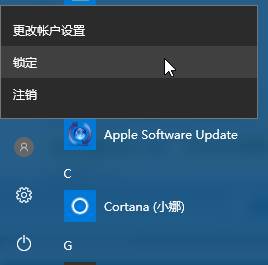
1、在开始菜单上用鼠标右键,在弹出的菜单中点击“电源选项”;
2、在电源选项界面左侧点击“选择电源按钮的功能”的选项。
3、选择“更改当前不可用的设置”;
4、在“关机设置”下勾选“锁定”,点击“保存修改”即可;
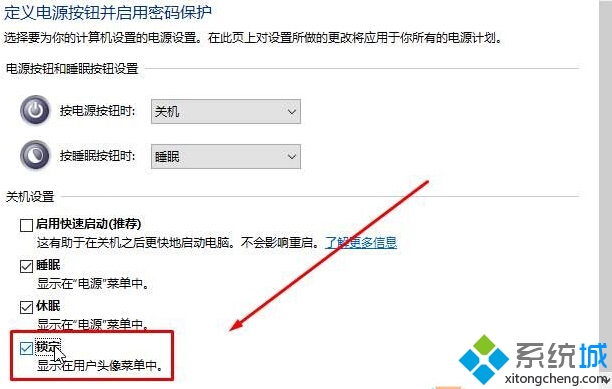
5、设置过后,开始菜单中的锁定按钮就回来了。
相关文章
热门教程
热门系统下载
热门资讯





























